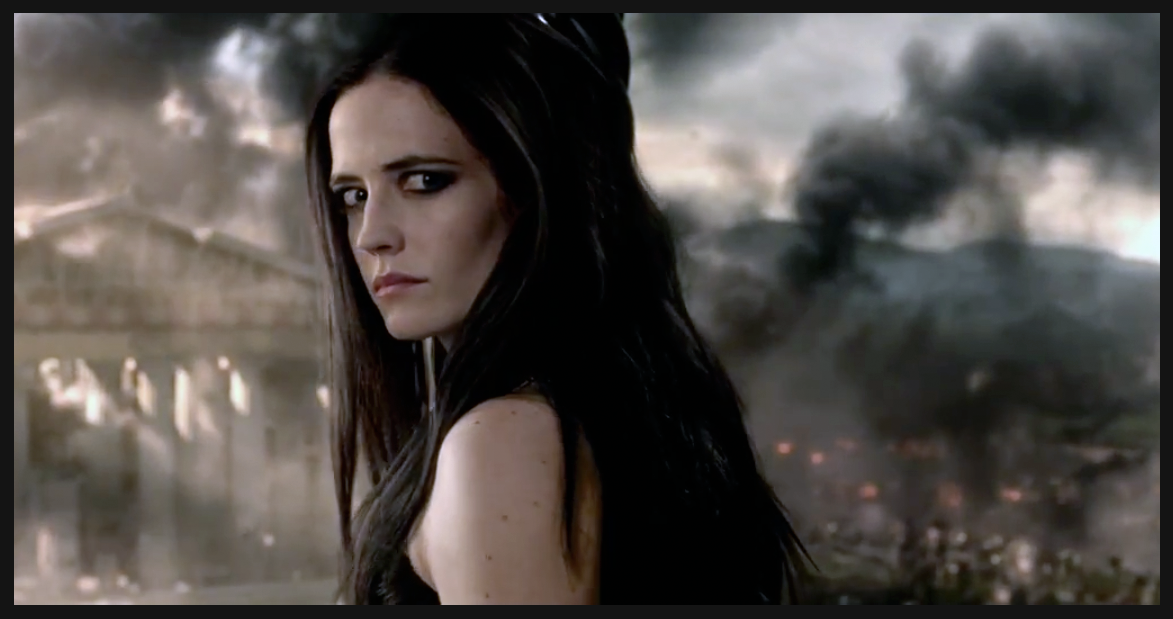NDK(入门)
NDK(入门)
¶1. 使用目的
- 进一步提升设备性能,以降低延迟或运行游戏或物理模拟等计算密集型应用
- 重复使用您自己或其他开发者的 C 或 C++ 库
Android Studio原生库编译默认使用CMake,同时也支持ndk-build
¶2. 准备工作
- NDK:允许在Android中使用C/C++
- CMake:外部构建工具,如果使用
ndk-build,可以不需要 - LLDB:原生代码调试工具,默认AS自带
先进到SDK Manager准备一下对应的工具
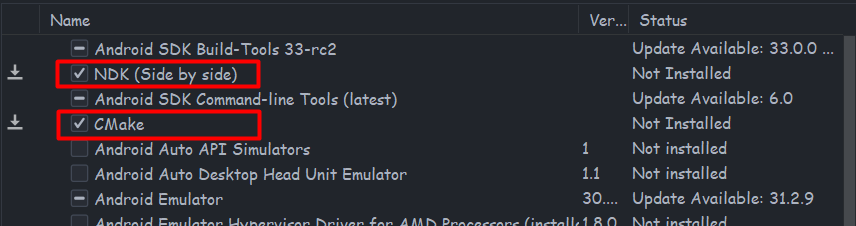
¶3. 添加原生代码
¶3.1. 创建原生源代码文件
首先,创建项目时选择Native C++类型
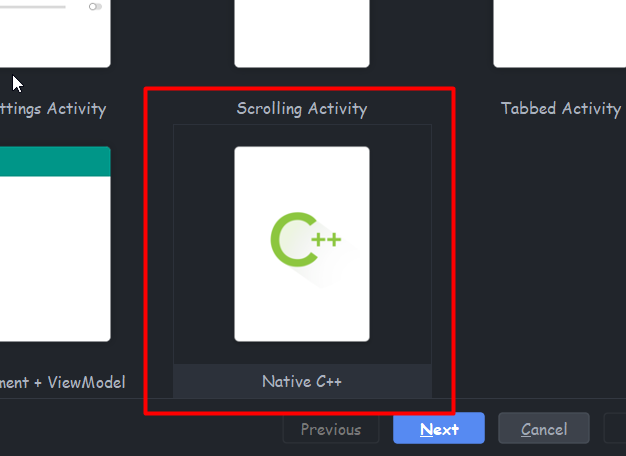
选择默认的工具链,这样可以使用默认的CMake配置
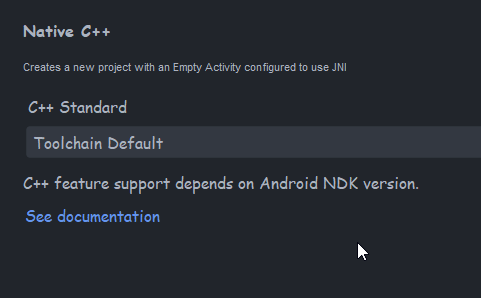
新的项目创建完成后,使用Android视图查看一下项目文件结构,会发现出现了一个cpp目录,CMakeLists.txt代表CMake的构建脚本,而另一个.cpp文件是示例代码
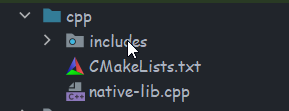
简要分析示例
1 | #include <jni.h> |
上面是示例.cpp的代码,可以看到顶部包含了jni框架的头文件,下面声明的就是stringFromJNI()函数,大致的意思就是将该函数对外暴露,提供给Java调用
再看下CMakeLists.txt中的内容
1 | # Creates and names a library, sets it as either STATIC |
就像注释里描述的那样,根据源文件的路径生成库,Gradle自动打包时会一同放入apk中
然后来看看使用的地方,在MainActivity中会使用到里面的方法
1 | companion object { |
这里是初始化,放在了Activity的初始化块中,这样在应用启动时就可以调用System.loadLibrary()方法根据库的名称将库加载进来
1 | /** |
这里是对于JNI方法的声明,在加载完库之后,就可以从中取它了
1 | private lateinit var binding: ActivityMainBinding |
这里使用ViewBinding进行布局元素的操作,调用stringFromJNI()返回字符串,然后将内容显示到布局上
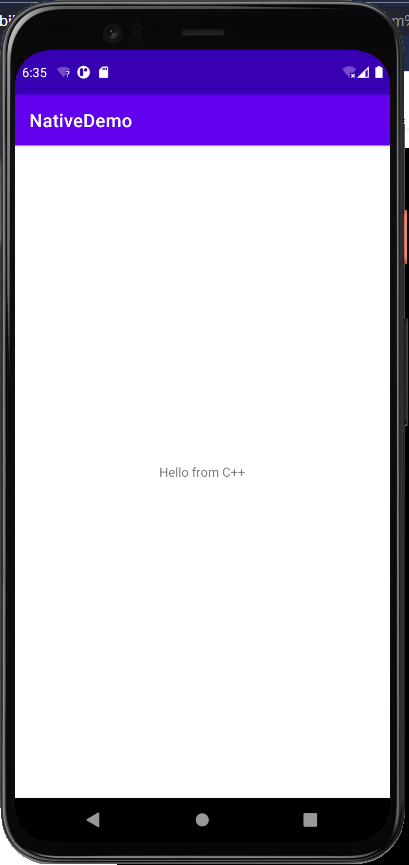
整体流程大致是:
- Gradle调用
CMakeLists.txt CMake按照构建脚本中的命令将.cpp编译到共享对象库中,并命名为xxx.so,Gradle之后会将其一同打包到apk中(包分析器可以看到)
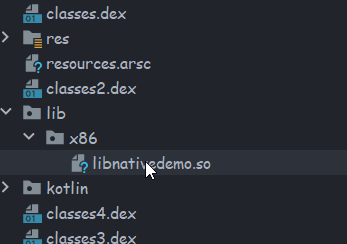
- 运行时,MainActivity调用
System.loadLibrary()加载原生库 - 在
onCreate()中MainActivity调用stringFromJNI()
开始自定义
首先需要在当前模块下有一个专门的cpp目录
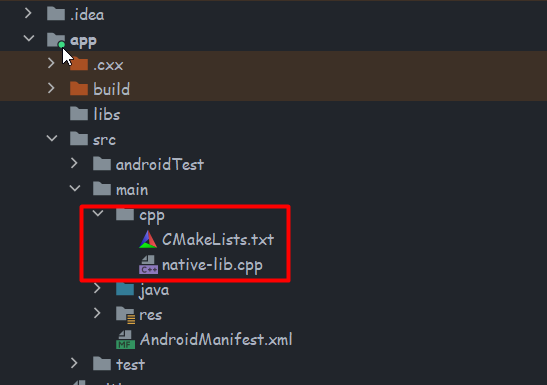
大概是这样的层次结构,模块 > src > main > cpp
然后在该目录下放置C++的源代码文件
接下来就是代码逻辑的编写,去实现我们需要的功能
¶3.2. 配置CMake
CMake的构建脚本文件CMakeLists.txt是一个纯文本文件,并且使用它必须指定文件的名称为CMakeLists.txt
然后需要向其中添加一些需要用到的命令
1 | cmake_minimum_required(VERSION 3.10.2) |
这个命令是设置了构建的最小版本,也就是下限
1 | add_library( |
这里给出库的名称、类型、对应的源文件路径
注意
so库的名称总是以lib<CMake中定义的库名称>.so出现,但是使用System.loadLibrary()时还是使用CMake中定义的名称
¶3.3. 提供CMake脚本文件的路径配置Gradle
实现Gradle关联CMake打包,需要在当前模块的build.gradle中进行一些配置
1 | ··android { |
可以看到需要externalNativeBuild块进行相关配置
外层的主要用于与Gradle建立连接,而defaultConfog块内层的则进行一些可选的配置项